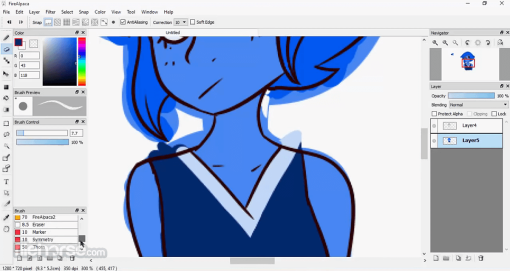Programmi da utilizzare con una tavoletta grafica per disegnare con il PC o con il tablet.
Table of Contents
Introduzione
In questo articolo ti segnalo alcuni programmi gratuiti per il disegno che puoi utilizzare con una tavoletta grafica.
Cos’è una tavoletta grafica?
La tavoletta grafica è un dispositivo hardware che ti permette di scrivere o disegnare esattamente come si farebbe con un foglio e una matita, solo in maniera molto più tecnica, grazie alle funzioni che mette a disposizione.
La tavoletta può integrare o meno un display. Può essere utilizzata in combinazione con un PC o con un tablet.
La tavoletta grafica è un dispositivo digitale con una superficie che è sensibile al tocco di un pennino o alle dita (schermi multi touch.
Alcune caratteristiche da valutare nell’acquisto di una tavoletta:
• La presenza di uno schermo per disegnare o scrivere;
• Valuta la caratteristiche del display come per esempio la presenza di uno schermo laminato che rende il lavoro di disegno più confortevole, si noterà meno il distacco tra la penna ottica e il punto di disegno sul display;
• Le caratteristiche del pennino, tocco, con o senza batteria, presenza di uno o più pulsanti programmabili, ecc.
A chi serve una tavoletta grafica
Una tavoletta ha molteplici utilizzi. Vediamone i potenziali utilizzatori:
• All’insegnante o educatore nella didattica a distanza o in presenza utilizzo con lavagne LIM;
• All’utente professionale nelle presentazioni aziendali;
• Al grafico o illustratore nella creazione dei progetti;
• Al progettista di interfacce web UI/UX;
• Nel disegno tecnico 3D.
Tavoletta grafica o tablet?
Una tavoletta grafica può essere sostituita da un tablet?
Credo che sia difficile rispondere a questa domanda.
La tavoletta grafica è un dispositivo specifico creato appositamente per il disegno e la grafica.
Se il tablet è economico non è in grado di essere un sostituto della tavoletta.
E vero che un tablet può fare le stesse cose di una tavoletta con funzionalità in più ma sicuramente un dispositivo specifico aiuta meglio nel proprio lavoro.
Se sei un utente professionale ti sarà utile dotarti di una tavoletta grafica. Se sei un insegnate troverai un valido aiuto nell’insegnamento scolastico.
Suggerimenti per l’acquisto di una tavoletta grafica
Quando intendiamo acquistare una tavoletta grafica è bene guardare quali caratteristiche siano più vicine ai nostri bisogni.
Ecco un elenco di specifiche da valutare nella scelta di una nuova tavoletta grafica:
• Formato: è la dimensione complessiva della tavoletta, che influisce sulla portabilità e sul comfort. In generale, più grande è la tavoletta, più spazio hai per disegnare, ma anche più ingombro e peso. Il formato si esprime in pollici o centimetri.
• Area di lavoro attiva: è la superficie effettiva della tavoletta che risponde alla penna, che può essere diversa dal formato. L’area di lavoro attiva determina la precisione e la fluidità del tratto, e dovrebbe essere proporzionata allo schermo del PC. L’area di lavoro attiva si esprime in pollici o centimetri.
• Risoluzione: è la capacità della tavoletta di rilevare i punti o le linee disegnate sulla sua superficie, che influisce sulla qualità e sul dettaglio dell’immagine. Più alta è la risoluzione, più precisa è la tavoletta, ma anche più costosa. La risoluzione si esprime in DPI (punti per pollice) o LPI (linee per pollice).
• Livelli di pressione: sono il numero di variazioni di spessore e intensità del tratto che la tavoletta è in grado di riconoscere in base alla pressione esercitata dalla penna, che influisce sulla naturalezza e sull’espressività del disegno. Più alti sono i livelli di pressione, più realistico è il tratto, ma anche più costosa è la tavoletta. I livelli di pressione si esprimono in un numero che va da 256 a 8192.
• Response rate: è la velocità con cui la tavoletta trasmette i dati al PC, che influisce sulla fluidità e sulla sincronia del tratto. Più alta è la response rate, più veloce è la tavoletta, ma anche più costosa. La response rate si esprime in RPS (report per secondo).
• Tipo di collegamento con il PC: è il modo in cui la tavoletta si connette al PC, che può essere tramite cavo USB o wireless. Il collegamento wireless offre maggiore libertà di movimento e meno ingombro, ma richiede una batteria ricaricabile o sostituibile. Il collegamento USB offre maggiore stabilità e affidabilità, ma richiede una porta libera sul PC.
• Display: è lo schermo integrato nella tavoletta, che permette di vedere direttamente quello che si disegna, senza dover guardare il monitor del PC. Il display offre maggiore comodità e precisione, ma richiede una maggiore risoluzione, luminosità, contrasto e copertura dei colori. Il display rende la tavoletta più costosa e pesante.
• Penna: è lo strumento con cui si disegna sulla tavoletta, che può essere con o senza batteria, con o senza pulsanti, con o senza riconoscimento dell’inclinazione. La penna senza batteria è più leggera e non richiede ricarica, ma ha meno funzioni. La penna con batteria è più pesante e richiede ricarica, ma ha più funzioni. I pulsanti sulla penna permettono di accedere a comandi rapidi, come lo zoom, la gomma o il cambio di colore. Il riconoscimento dell’inclinazione permette di variare l’angolazione e la forma del tratto, come con un pennello vero.
• Accessori disponibili: sono gli elementi aggiuntivi che possono migliorare l’esperienza d’uso della tavoletta, come le punte di ricambio per la penna, il guanto per evitare di sporcare la superficie, il supporto per regolare l’inclinazione, il cavalletto per il display, il telecomando per i comandi rapidi e altri.
• Tasti e supporto multi-touch: sono le funzioni che permettono di interagire con la tavoletta senza usare la penna, come i tasti programmabili sulla tavoletta o sulla penna, che consentono di accedere a comandi rapidi, o il supporto multi-touch, che consente di usare le dita per zoomare, ruotare o spostare l’immagine.
• Software in dotazione: sono i programmi che accompagnano la tavoletta, che possono essere di due tipi: i driver, che servono per installare e configurare la tavoletta sul PC, e le applicazioni, che servono per disegnare o modificare le immagini.
Download software consigliato
In questo paragrafo alcune applicazioni gratuite e open source, più o meno note, per il disegno con il computer e con l’ausilio di una tavoletta grafica.
1. FireAlpaca
FireAlpaca è uno strumento di disegno che offre strumenti e controlli semplici per disegnare illustrazioni.
Ha molte funzioni anche professionali. FireAlpaca è semplice nell’utilizzo pertanto è consigliato ai principianti.
Anche gli utenti avanzati possono trovare strumenti dedicati. Penne, matite, pennelli e acquerelli sono pronti all’uso con impostazioni predefinite o personalizzabili.
Un tratto nitido con la penna e l’effetto acquerello dai bordi morbidi è il tipo di pennello più popolare.
Utilizzando lo strumento snap incluso, puoi disegnare rapidamente linee di concentrazione e linee di velocità, e lo strumento snap prospettico ti aiuterà a illustrare una vista prospettica in un lampo.
Con FireAlpaca puoi aggiungere rapidamente effetti al tuo pattern o immagine, come il pennello simmetrico; il pennello pattern simmetrico rotazionale ti aiuterà a creare un pattern inaspettato. Il programma è inoltre progettato per funzionare bene anche su sistemi operativi e hardware meno recenti.
Tutti questi punti combinati equivalgono a un programma impressionante considerando il costo e le dimensioni.
Limitazioni: offre l’installazione di applicazioni di terze parti e pubblicità nella schermata iniziale di avvio.
Giudizio: 3,5/5
Lingua: ENG
Software portatile: n/d
Sistemi operativi: Android – Windows 7 8 10 11
Licenza: ADware (gratis con pubblicità)
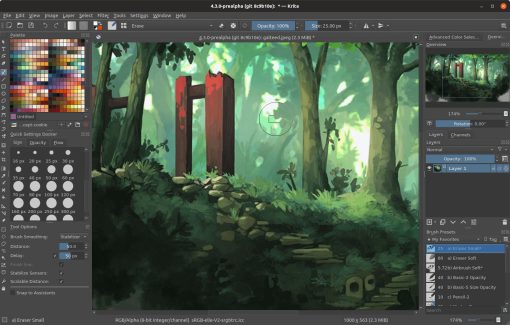
2. Krita Studio
Krita Studio è un software professionale di digital painting open source per disegno e pittura.
È creato da artisti che vogliono offrire un affidabile tool per il disegno digitale.
Krita Studio è una potente applicazione all-in-one pensata per artisti professionisti, VFX e game designer.
Offre pennelli innovativi, un’interfaccia intuitiva e divertente e che aderisce agli standard del settore per supportare il tuo flusso di lavoro e ottenere il massimo dalle tue idee.
Alcune funzionalità:
• Interfaccia user-friendly.Puoi scegliere il tema del colore in Impostazioni, le barre degli strumenti e le finestre mobili che desideri utilizzare e modificare le scorciatoie da tastiera.
• Salvataggio delle finestre mobili come spazio di lavoro personalizzato.
• Salva creazioni nel formato .kra, documento OpenRaster, immagine PSD, PPM, PGM, PBM, PNG, JPEG-2000, JPEG, BMP Windows, XBM, TIFF, EXR, PDF.
• Importa file in formato .kra, EXR, documento OpenRaster, immagine PSD, immagine Gimp, PPM, PGM, PBM, PNG, JPEG-2000, PDF, disegno ODG, BMP Windows, XPM, GIF, XBM, Krita Flipbook, negativo Adobe DNG e Camera Raw.
• E altro ancora.
Disponibile in versione portatile e a 64 bit.
Giudizio: 4/5
Lingua: ENG
Software portatile: si
Sistemi operativi: Linux – Mac – Windows 7 8 10 11
Licenza: open source (gratis)
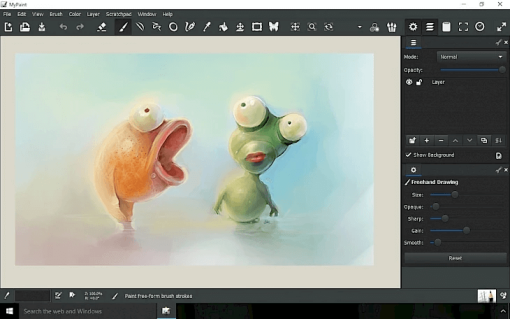
3. Mypaint
MyPaint è uno strumento semplice progettato per i pittori digitali.
È un programma multi piattaforma di pittura veloce con il focus incentrato sull’uso a schermo intero senza distrazioni. Ti consente di concentrarti sulla tua idea anziché sul programma. Lavori sulla tua tela digitale con distrazioni minime, facendo apparire l’interfaccia solo quando ne hai bisogno.
Il programma è gia comprensivo di pennelli standard che possono emulare supporti tradizionali come carboncino, matite, inchiostro o pittura.
Inoltre è facile creare nuovi pennelli espressivi e artistici.
La modalità a schermo intero nasconde l’interfaccia, lasciandoti solo con il pennello e la tela.
MyPaint offre supporto per livelli con gruppi, pannello cronologia, immagini di sfondo, poche modalità di mascheramento, accesso a filtri di base, modalità di pittura simmetrica, puoi anche utilizzare la grafica vettoriale sui livelli e modificarli in app esterne come Inkscape.
L’applicazione offre anche un sistema di backup automatico dei tuoi file di lavoro, con ripristino all’avvio.
MyPaint può salvare i file in formato OpenRaster o esportarli in file JPG o PNG.
Ci sono anche molti strumenti che consentono all’utente di selezionare i colori.
MyPaint supporta tavolette grafiche sensibili alla pressione o all’inclinazione.
Lo puoi utilizzare con tavolette Wacom e altri dispositivi simili.
Può essere una valida alternativa a Krita.
Giudizio: 4/5
Lingua: ENG
Software portatile: n/d
Sistemi operativi: Linux – Mac – Windows 7 8 10 11
Licenza: open source (gratis)
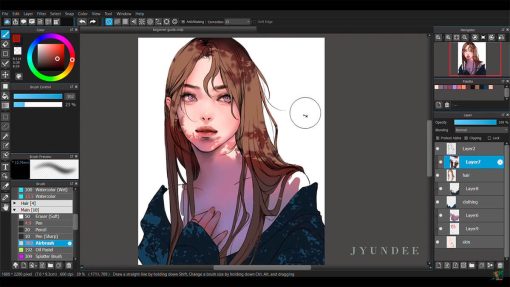
4. MediBang Paint Pro
MediBang Paint Pro è un’applicazione di pittura digitale facile da usare che include numerosi pennelli, sfondi, trame e caratteri di fumetti, che ti consentono di dare vita alle tue idee. La registrazione alla comunità artistica online MediBang consente agli utenti di accedere al cloud storage e condividere il proprio lavoro e creare gruppi con altri utenti.MediBang Paint Pro è leggero e intuitivo e viene fornito con tutte le funzionalità di FireAlpaca.
Puoi gestire più pagine in un unico file, creare rapidamente fumetti, eseguire il backup dei dati in modo sicuro con l’archiviazione cloud, accedere a oltre 700 materiali gratuiti e molto altro.
Giudizio: 4/5
Lingua: ENG
Software portatile: n/d
Sistemi operativi: Android – Windows 7 8 10 11
Licenza: freeware (gratis)
Conclusione
Sei un educatore, un illustratore o semplicemente vuoi un dispositivo per la tua creatività? Allora sicuramente una tavoletta grafica fa per te. In questo articolo ti suggerisco alcuni software gratuiti per utilizzarli con una tavoletta grafica.
Per approfondire
■ Parka Blogs | Art books, art products